Guia de início rápido: criar um registro de esquema de Hubs de Eventos do Azure usando o portal do Azure
O Registro de Esquema do Azure é um recurso dos Hubs de Eventos , que fornece um repositório central para esquemas para aplicativos orientados a eventos e centrados em mensagens. Ele fornece a flexibilidade para que seus aplicativos de produtor e consumidor troquem dados sem ter que gerenciar e compartilhar o esquema. Ele também fornece uma estrutura de governança simples para esquemas reutilizáveis e define a relação entre esquemas por meio de uma construção de agrupamento (grupos de esquema). Para obter mais informações, consulte Registro de esquema do Azure em Hubs de Eventos.
Este artigo mostra como criar um grupo de esquemas com esquemas em um registro de esquema hospedado pelos Hubs de Eventos do Azure.
Nota
- O recurso não está disponível na camada básica .
- Certifique-se de que é membro de uma destas funções: Proprietário, Colaborador ou Colaborador do Registo de Esquema. Para obter detalhes sobre o controle de acesso baseado em função, consulte Visão geral do Registro de Esquema.
- Se o hub de eventos estiver em uma rede virtual, você não poderá criar esquemas no portal do Azure, a menos que acesse o portal de uma VM na mesma rede virtual.
Pré-requisitos
Crie um namespace de Hubs de Eventos. Você também pode usar um namespace existente.
Criar um grupo de esquemas
Navegue até a página Namespace de Hubs de Eventos .
Selecione Registro de esquema no menu à esquerda. Para criar um grupo de esquemas, selecione + Grupo de esquemas na barra de ferramentas.
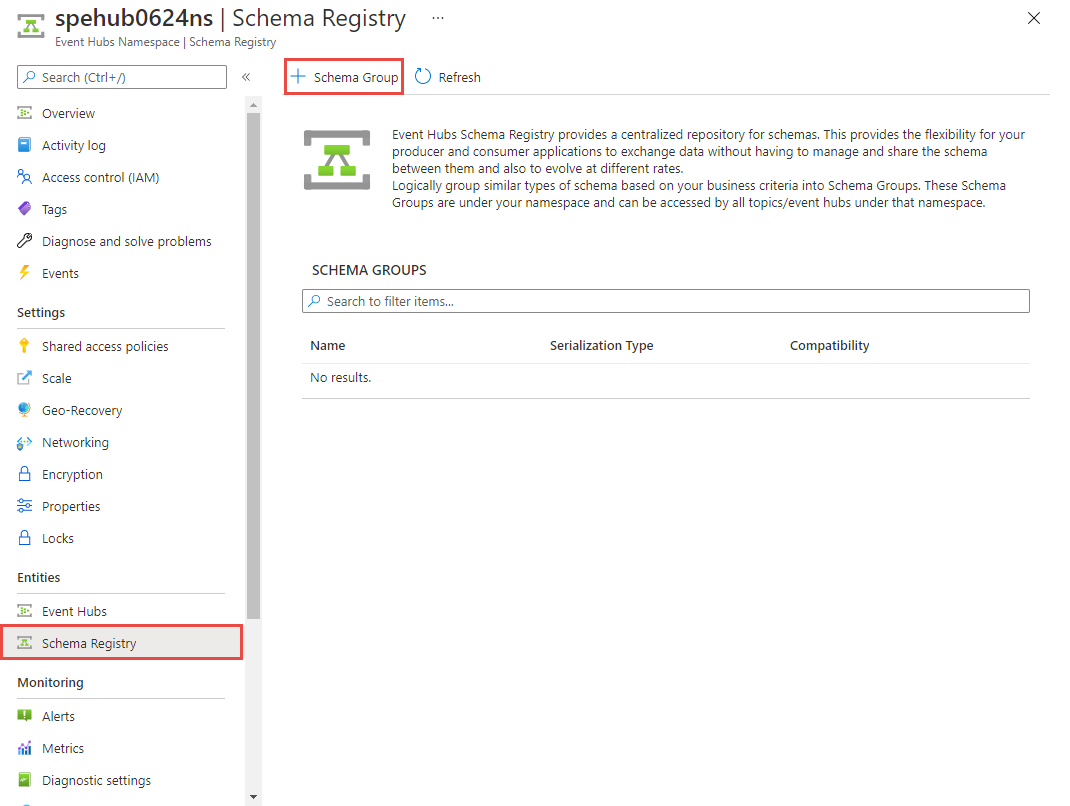
Na página Criar Grupo de Esquemas, siga estas etapas:
Insira um nome para o grupo de esquemas.
Em Tipo de serialização, selecione Formato de serialização Avro que se aplica a todos os esquemas no grupo de esquemas. O formato de serialização JSON também é suportado (visualização).
Selecione um modo de compatibilidade para todos os esquemas no grupo. Para o Avro, os modos de compatibilidade direta e retroativa são suportados.
Em seguida, selecione Criar para criar o grupo de esquemas.
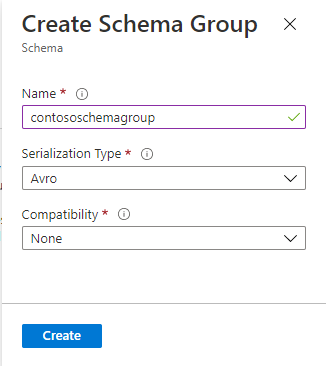
Selecione o nome do grupo de esquemas na lista de grupos de esquemas.
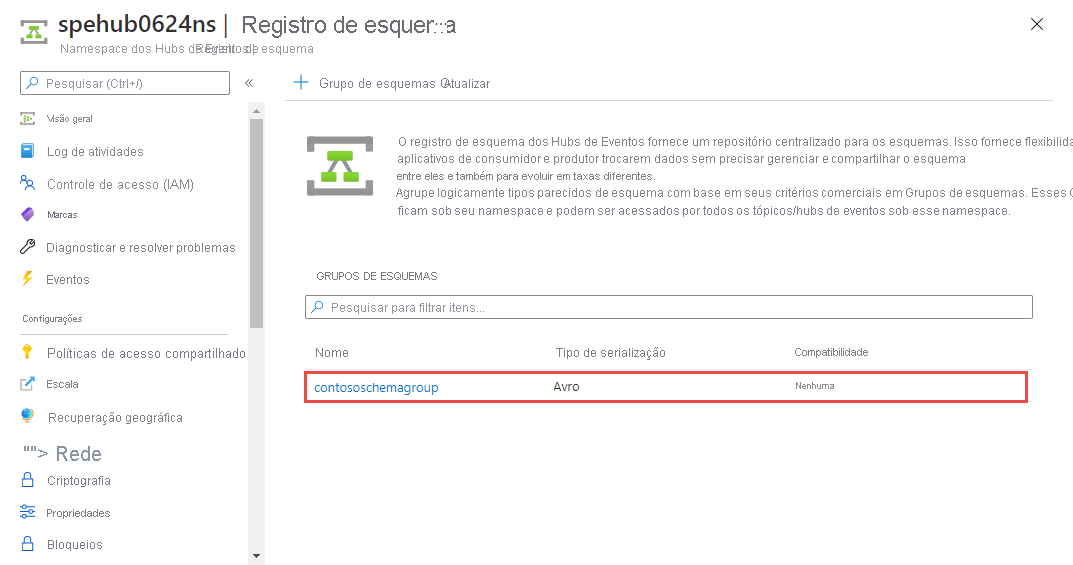
Você verá a página Grupo de Esquema do grupo.
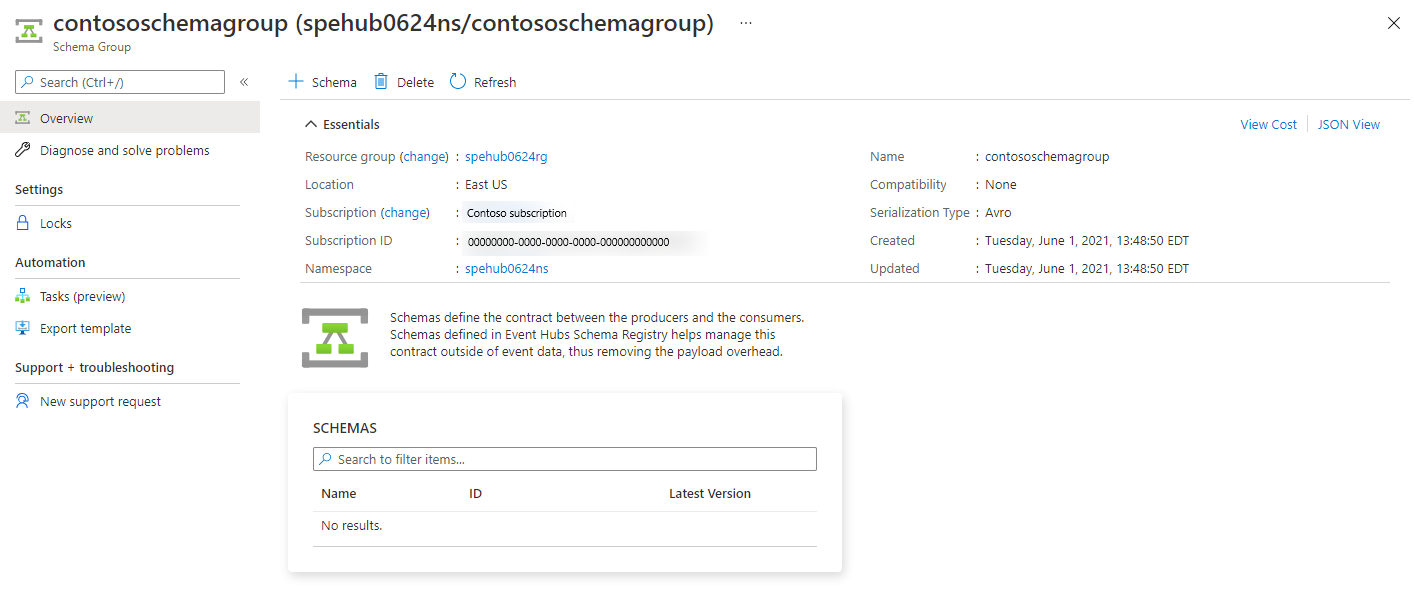
Adicionar um esquema ao grupo de esquemas
Nesta seção, você adiciona um esquema ao grupo de esquemas usando o portal do Azure.
Na página Grupo de Esquemas, selecione + Esquema na barra de ferramentas.
Na página Criar esquema, execute estas etapas:
Em Nome, digite
orderschema.Insira o esquema a seguir na caixa de texto. Você também pode selecionar o arquivo com o esquema.
{ "namespace": "com.azure.schemaregistry.samples", "type": "record", "name": "Order", "fields": [ { "name": "id", "type": "string" }, { "name": "amount", "type": "double" } ] }Selecione Criar.
Selecione o esquema na lista de esquemas.
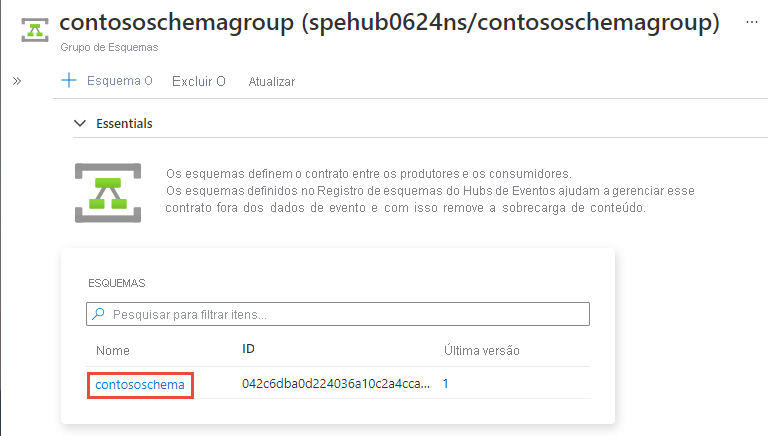
Você verá a página Visão geral do esquema para o esquema.
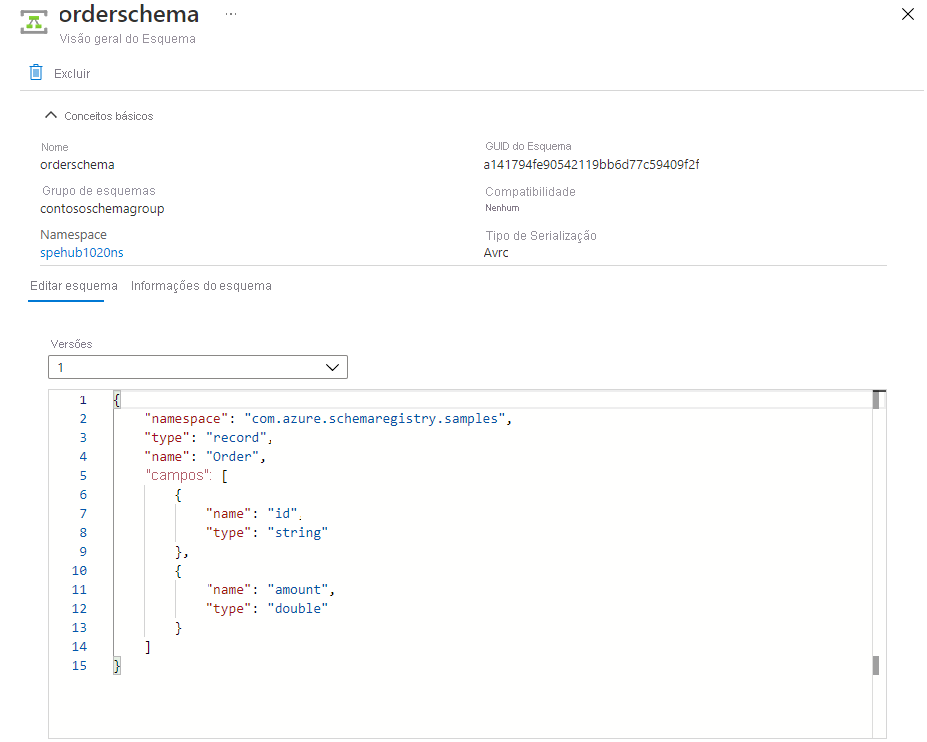
Se houver várias versões de um esquema, você as verá na lista suspensa Versões . Selecione uma versão para alternar para esse esquema de versão.
Criar uma nova versão do esquema
Atualize o esquema na caixa de texto e selecione Validar. No exemplo a seguir, um novo campo
descriptionfoi adicionado ao esquema.
Revise o status e as alterações de validação e selecione Salvar.
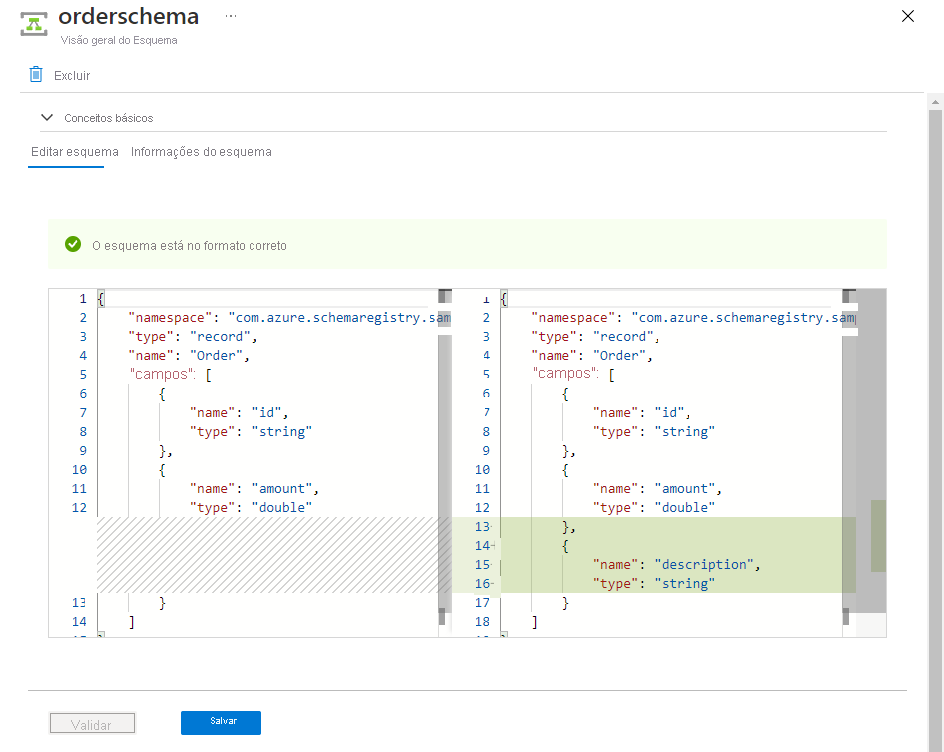
Você verá que
2está selecionado para a versão na página Visão geral do esquema.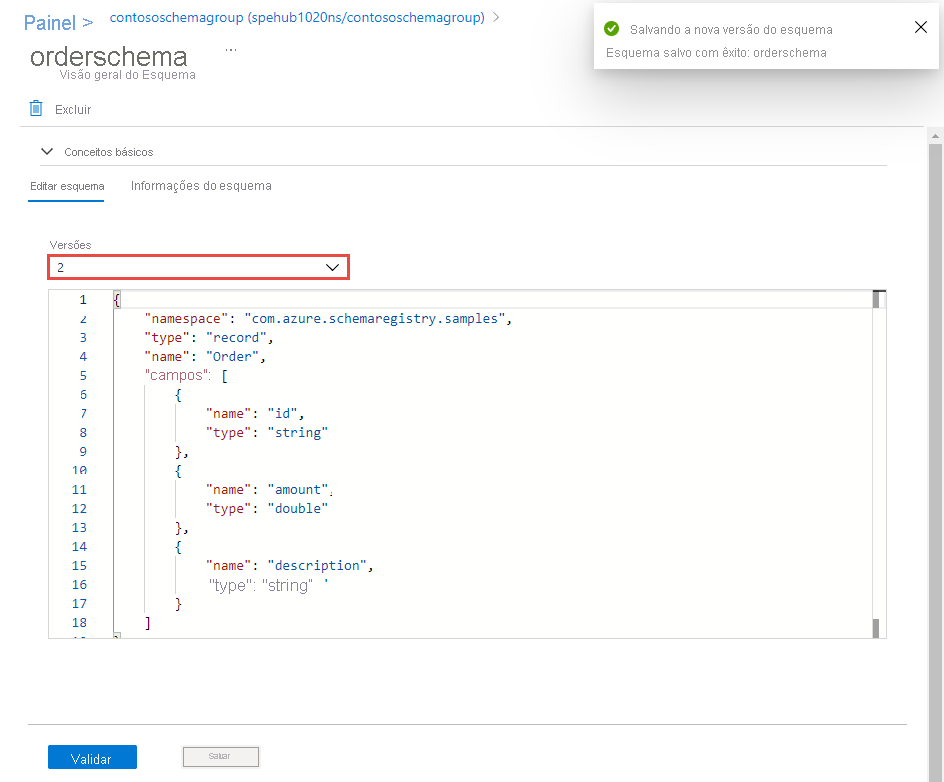
Selecione
1para ver a versão 1 do esquema.
Clean up resources (Limpar recursos)
Nota
Não limpe os recursos se quiser continuar para o próximo início rápido vinculado a partir das próximas etapas.
- Navegue até a página Namespace de Hubs de Eventos .
- Selecione Registro de esquema no menu à esquerda.
- Selecione o grupo de esquema criado neste início rápido.
- Na página Grupo de Esquemas, selecione Excluir na barra de ferramentas.
- Na página Excluir Grupo de Esquemas, digite o nome do grupo de esquemas e selecione Excluir.